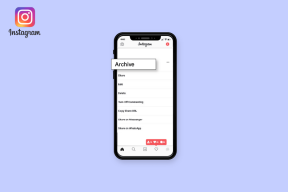Windows Saatini İnternet Zaman Sunucusu ile Senkronize Etme
Çeşitli / / November 29, 2021
Windows saati bildiğiniz gibi masaüstünüzün sağ alt kısmındadır ve sağ tıkladığınızda saat ve tarih bilgilerini açar.

Bilgisayarınız İnternet'e bağlıysa, yerel bilgisayar saatini otomatik olarak Windows zamanı hizmet. Ancak bazen sistem saati doğru zamanı göstermez ve ağ zaman protokolü veya NTP sunucuları ile senkronizasyon sırasında sorunlarla karşılaşır.
Daha sonra üzerine tıklayarak saati manuel olarak değiştirebilirsiniz. tarih ve saat ayarlarını değiştir. Ancak, ayarları değiştirmek için yönetici erişimine ihtiyacınız olduğunu unutmayın.

Windows saat hizmeti (time.windows.com) dışında, doğru saat ve tarihi almak için NIST tarafından sağlanan zaman sunucularından herhangi birini de kullanabilirsiniz. Zaman sunucusu ayarını değiştirmek için, üzerine tıklayın.
Başlangıç düğme, tür saat dilimini değiştire arama kutusuna tıklayın ve sonuç.
NS Tarih ve saat pencere açılacaktır. Daha sonra geçerli saat dilimini görebilirsiniz. Varsayılan Saat dilimi, IP adresinizin konumuna bağlıdır. Bir ülkeden diğerine sık sık seyahat ediyorsanız, ikisinden birini kullanmanız önerilir. Windows ek saat ayarı veya konuma göre saat dilimini değiştirin.

şuraya git internet saatie sekmesi. Burada zaman senkronizasyon ayarlarını göreceksiniz. En son senkronizasyon ve bir sonraki yeniden senkronizasyonun ne zaman gerçekleşeceği ile ilgili bilgileri görüntüler.
Not: Zaman ayarı, programlanmış bir temelde otomatik olarak senkronize edilecek şekilde ayarlanmışsa (örneğin, her Pazar 01:00), bu bilgiyi göstermez.
Geçerli saat sunucusunu değiştirmek için, üzerine tıklayın. Ayarları değiştir buton. (Aşağıdaki ekran görüntüsünde bilgisayar time.nist.gov ile otomatik olarak senkronize olacak şekilde ayarlanmıştır. Bu ayarı makaleyi yazmadan önce uyguladım. Bilgisayarınızda, geçerli saat sunucusu olmalıdır zaman.windows.com).

Burada sunucuyu seçebilirsiniz. Açılır menüye tıklayın ve sunucuların listesi görünecektir. Sunucu time.windows.com varsayılandır ve Microsoft'un kendisi tarafından korunur. Diğer dört sunucu, ABD'deki Ulusal Standartlar ve Teknoloji Enstitüsü (NIST) tarafından yönetilmektedir.
Verilen zaman sunucularından herhangi birini seçin. Hepsi eşit derecede tavsiye edilir. Tıklamak Şimdi güncelle ve sonra Tamam.

Bu kadar. Windows saatiniz NIST sunucusuyla senkronize edilir. Daha önce Windows varsayılan sunucusu tarafından yapıldığı gibi hala haftada bir senkronizasyon gerçekleştirir.
Diğer Yollar
Windows Zaman Hizmeti ayarlarını yapılandırmak için Windows Zaman Hizmeti aracını veya W32tm.exe'yi de çalıştırabilirsiniz.
Komut istemini açın ve W32tm/? ve Enter'a basın. Tüm parametrelerin listesini göreceksiniz. Ardından, w32tm aracını /resync argümanıyla (w32tm/resync) birlikte çalıştırın. Bu, Windows Zaman hizmetinin çalışıyor olması koşuluyla anında zaman eşitlemesini tetikler.

Bu yöntem Windows XP, Windows Vista, Windows 7 ve Windows 8'de çalışır. Windows 10'da çalışıp çalışmadığını kontrol etmedik.
Ayrıca Windows Kayıt Defteri Düzenleyicisi ve kayıt defteri anahtarıyla gezinin - HKEY_LOCAL_MACHINE\SYSTEM\ControlSet\Services \W32Time\TimeProviders\NtpClient.
Orada, SpecialPollInterval girişini işletim sisteminiz tarafından ayarlanan varsayılan yoklama aralığından değiştirebilir ve her 24 saatte bir eşitlenmesini sağlayabilirsiniz.
Çözüm
Bu yöntemlerden hangisinin sizin için en uygun olduğunu yorumlarda bize bildirin. Sizden haber almak isteriz.